Исправлено: Horizon Forbidden West не работает или не запускается после обновления
Разное / / July 01, 2022
Guerrilla Games и Sony Interactive Entertainment выпустили Запретный Запад Горизонта в феврале 2022 года в качестве ролевой видеоигры, доступной только для PlayStation 4 и PlayStation 5. Хотя название действительно хорошо с точки зрения графики и игрового процесса, кажется, что Horizon Forbidden West почему-то не работает или не запускается после недавнего обновления патча. Если вы также являетесь одной из жертв, вы можете следовать этому руководству по устранению неполадок.
Согласно с несколько отчетов онлайн, похоже, что обновление патча v1.15 содержит некоторые ошибки, которые буквально вызывают сбой. Принимая во внимание, что многие игроки неожиданно сталкиваются с проблемами с сохранением игры после установки того же обновления на свои консоли PlayStation. Некоторые из них, скорее всего, проигрывают в испытаниях режима «Новая игра +» из-за того же обновления, которое очень расстраивает. К счастью, вы можете попробовать исправить это вручную на своем конце.
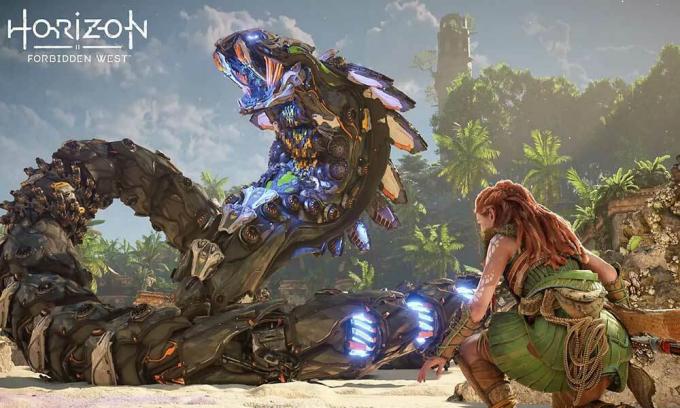
Содержание страницы
-
Исправлено: Horizon Forbidden West не работает или не запускается после обновления
- 1. Обновление системного программного обеспечения
- 2. Удалить сохраненные игровые данные (PS4/PS5)
- 3. Восстановить базу данных (PS4/PS5)
- 4. Переустановите Horizon Forbidden West
- 5. Сбросить консоль
Исправлено: Horizon Forbidden West не работает или не запускается после обновления
Большинство затронутых игроков утверждают, что перезапуск игры, повторная загрузка и даже восстановление базы данных PS4/PS5 не решили проблему. Guerrilla Games еще не признала проблему. Что касается широко распространенной проблемы, мы предполагаем, что разработчики скоро выпустят исправление. Тем не менее, есть несколько возможных обходных путей, упомянутых ниже, которые вам пригодятся. А теперь, не теряя времени, приступим к делу.
Фатальный сбой на PS4 Pro (CE-34878-0) после обновления 1.14/1.15 — Есть ли среди нас другие? из горизонт
1. Обновление системного программного обеспечения
Прежде всего, вам следует периодически проверять наличие обновлений системного программного обеспечения, потому что устаревшая сборка может вызывать множество проблем или ошибок в течение определенного периода времени. Принимая во внимание, что последнее обновление программного обеспечения содержит новые и улучшенные функции, помимо исправления ошибок. Сделать это:
Объявления
- Перейти к Настройки меню на консоли PlayStation.
- Выбирать Обновление системного программного обеспечения > Обязательно проверьте наличие доступных обновлений и следуйте инструкциям на экране, чтобы завершить процесс обновления.
- После этого перезагрузите систему, чтобы изменения вступили в силу.
2. Удалить сохраненные игровые данные (PS4/PS5)
Иногда поврежденные или отсутствующие игровые данные могут вызвать несколько конфликтов, когда игра не запускается или вылетает на консоли PlayStation 4/5. Рекомендуется удалить сохраненные игровые данные на консоли PS4/PS5, чтобы проверить наличие проблемы.
- Перейти к Настройки меню > Выбрать Хранилище.
- Выбирать Сохраненные данные > Выбрать Запретный Запад Горизонта.
- нажмите Опции кнопку на контроллере > Выберите сохраненные файлы игровых данных (один или несколько).
- Хит Удалить и подтвердите задание, чтобы выполнить его.
- После этого обязательно перезагрузите консоль, чтобы изменения вступили в силу.
Большинство локально сохраненных игровых файлов будут удалены с вашей консоли PlayStation. Но не беспокойтесь, потому что, если вы в сети, все сохраненные игровые данные будут сохранены.
3. Восстановить базу данных (PS4/PS5)
Что ж, восстановление базы данных на вашей консоли PlayStation может быстро решить потенциальные проблемы или ошибки. Для этого:
- Полностью выключите консоль. Отсоедините кабель питания от консоли и подождите около 5 минут.
- Затем снова подключите кабель питания и включите консоль, чтобы автоматически удалить кэшированные данные из системы.
Проверьте, была ли эта проблема исправлена в игре Horizon Forbidden West или нет. Если нет, выполните следующие шаги ниже.
Объявления
- Теперь нажмите и удерживайте кнопку Сила на консоли PlayStation, пока не услышите 2 звуковых сигнала. [Второй звуковой сигнал прозвучит через семь секунд]
- Консоль загрузится в безопасном режиме > Подключите контроллер к USB с консолью и нажмите кнопку Кнопка PS на контроллере.
- Далее вы получите опцию под названием «Перестроить базу данных».
- Выбирать Восстановить базу данных и подтвердите задание.
- Это может занять некоторое время в зависимости от размера данных на жестком диске. Наберитесь терпения.
- После этого просто перезагрузите систему в обычном режиме.
4. Переустановите Horizon Forbidden West
Вы также можете попробовать удалить и переустановить игру Horizon Forbidden West на консоли PlayStation, чтобы убедиться в отсутствии проблем с файлами игры. Для этого:
- Перейти к Настройки > Выбрать Хранилище.
- Выбирать Запретный Запад Горизонта игру из списка, а затем нажмите Удалить.
- После удаления игры загрузите и установите ее снова с веб-страницы PlayStation Store.
5. Сбросить консоль
Если ни один из методов не помог вам, обязательно выполните сброс настроек на консоли PlayStation 4/5, чтобы обновить систему и восстановить все настройки до заводских значений по умолчанию. Вы можете выполнить следующие шаги, чтобы сделать это.
- Перейти к Настройки меню на консоли PlayStation.
- Выберите Инициализация вкладка > Выбрать «Инициализировать PS4» или же «Инициализировать PS5».
- На следующей странице выберите 'Полный'.
- Затем ваша PlayStation 4/5 автоматически начнет стирать данные, чтобы восстановить заводские настройки по умолчанию. Этот процесс может занять пару часов в зависимости от установленных данных на хранилище и производительности.
- Дайте процессу завершиться, а затем перезагрузите систему, чтобы изменения вступили в силу.
Однако, если проблема по-прежнему беспокоит вас довольно часто даже после выполнения этого полного руководства, вам придется дождаться предстоящего обновления исправления. С вашей стороны больше нечего делать.
Объявления
Вот так, ребята. Мы предполагаем, что это руководство было полезным для вас. Для дополнительных вопросов, вы можете оставить комментарий ниже.



